一、系统环境
主机系统 Ubuntu18.04 、 VirtualBox5.2
二、准备工作
1、安装虚拟机插件
(不安装可能也可以正常安装Mac OS,下次可以尝试一下)
Oracle_VM_VirtualBox_Extension_Pack-5.2
2、下载操作系统镜像
OS X 10.10 懒人包 提取码 a5cq
三、在VirtualBox中安装
1、创建新的虚拟机,名称如: macosx 先创建个虚拟磁盘,此时并没有安装OS
2、关闭VirtualBox,设置环境,否则安装不成功
VBoxManage modifyvm "macosx" --cpuidset 00000001 000106e5 00100800 0098e3fd bfebfbff
VBoxManage setextradata "macosx" "VBoxInternal/Devices/efi/0/Config/DmiSystemProduct" "iMac11,3"
VBoxManage setextradata "macosx" "VBoxInternal/Devices/efi/0/Config/DmiSystemVersion" "1.0"
VBoxManage setextradata "macosx" "VBoxInternal/Devices/efi/0/Config/DmiBoardProduct" "Iloveapple"
VBoxManage setextradata "macosx" "VBoxInternal/Devices/smc/0/Config/DeviceKey" "ourhardworkbythesewordsguardedpleasedontsteal(c)AppleComputerInc"
VBoxManage setextradata "macosx" "VBoxInternal/Devices/smc/0/Config/GetKeyFromRealSMC" 1
3、打开VirtualBox,启动虚拟机,选择安装盘
4、安装开始后,选择语言,然后需要格式化磁盘
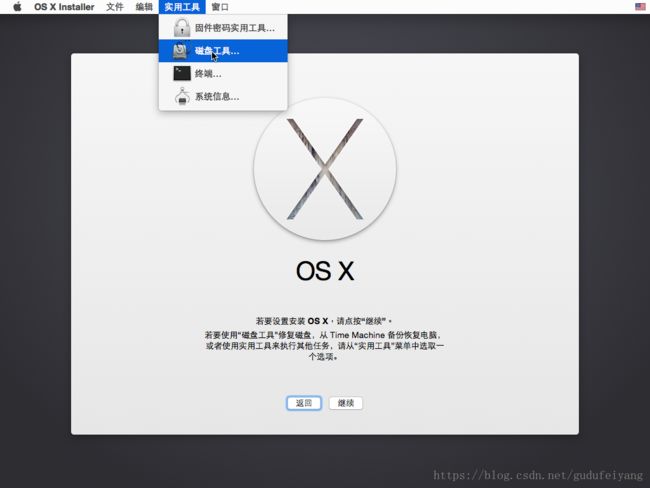
5、一直下一步,即可安装成功,没有其它特别注意的事项





















 4007
4007











 被折叠的 条评论
为什么被折叠?
被折叠的 条评论
为什么被折叠?








